快速修复win10系统ipx协议解决某些游戏无法运行的方法
发布日期:2019-05-24 作者:win10家庭版 来源:http://www.win10zhuti.com
今天小编分享一下win10系统ipx协议解决某些游戏无法运行问题的处理方法,在操作win10电脑的过程中常常不知道怎么去解决win10系统ipx协议解决某些游戏无法运行的问题,有什么好的方法去处理win10系统ipx协议解决某些游戏无法运行呢?今天本站小编教您怎么处理此问题,其实只需要1、定位到“x:\windows\inf"目录下,将winxp系统中的文件“netnwlnk.inf"拷贝到win10相应目录下; 2、定位到“x:\windows\system32"目录下,将winxp系统中的文件“wshisn.dll "、"rtipxmib.dll "和”nwprovau.dll“拷贝到win10相应目录下; 就可以完美解决了。下面就由小编给你们具体详解win10系统ipx协议解决某些游戏无法运行的图文步骤:
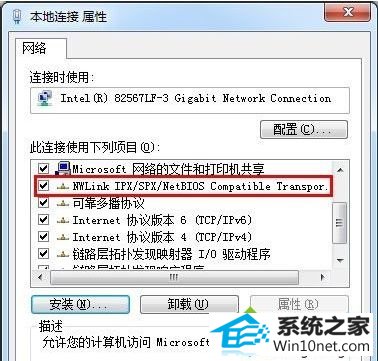
图文步骤如下:
1、定位到“x:\windows\inf"目录下,将winxp系统中的文件“netnwlnk.inf"拷贝到win10相应目录下;

2、定位到“x:\windows\system32"目录下,将winxp系统中的文件“wshisn.dll "、"rtipxmib.dll "和”nwprovau.dll“拷贝到win10相应目录下;
3、定位到“x:\windows\system32\drivers"目录下,将winxp系统中的文件“nwlnkipx.sys "和”nwlnkspx.sys“拷贝到win10相应目录下; 4、添加ipx协议。打开”控制面板“,依次进入”网络和internet“→”网络连接“。然后在“本地连接”上右击,在打开的菜单中选择”属性“;
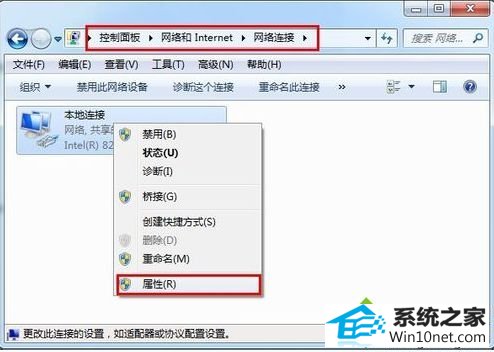
5、在打开的”本地连接 属性”窗口中点击“安装”按钮,在弹出窗口中选择“协议”并点击“添加”,然后在弹出的“添加网络协议”窗口中选择“Microsoft”公司下的“ipx/spx”协议,最后点击“确定”进行安装;
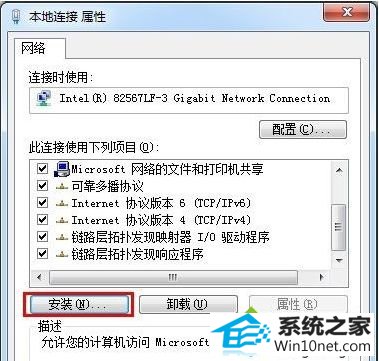
6、安装完成后就会发现ipx协议已存在于协议列表中。
以上就是win10系统安装ipx协议的方法,轻松解决某些游戏无法运行的问题,有需要的用户不妨试试上面介绍的方法来安装。
栏目专题推荐
系统下载推荐
系统教程推荐
- 1win10系统磁盘分区图标显示不正常的恢复办法
- 2电脑公司WinXP 纯净中秋国庆版 2020.10
- 3win10系统笔记本鼠标灯没亮无法正常使用的操作步骤
- 4技术员研习win10系统访问不了ftp的步骤
- 5win10系统插入耳机时总是弹出音频对话框的设置步骤
- 6小编操作win10系统安装程序弹出mom.exe - net framework初始化错误的
- 7win7电脑运行饥荒游戏提示error during initialization处理办法
- 8win7系统连接网络时提示无法连接到此网络错误的设置步骤
- 9帮您操作win10系统不能使用语音聊天的技巧
- 10老司机研习win10系统打开文档提示“word遇到问题需要关闭”的方法